
როდესაც თქვენ ცდილობენ დაიწყოთ Windows ან Linux ოპერაციული სისტემა Virtualbox ვირტუალური მანქანა, მომხმარებელს შეიძლება ექმნებათ შეცდომა 0x80004005. ეს ხდება OS- ის დაწყებამდე და ხელს უშლის მას ჩატვირთვას. არსებობს რამდენიმე გზა, რათა დაეხმაროს არსებულ პრობლემას და გააგრძელოს სასტუმრო სისტემის გამოყენება.
შეცდომის მიზეზები 0x80004005 ვირტუალურში
სიტუაციები, რის გამოც შეუძლებელია ვირტუალური მანქანების სხდომის გახსნა, შესაძლოა რამდენიმე. ხშირად ეს შეცდომა ხდება სპონტანურად: გუშინ თქვენ მშვიდად მუშაობდი Virtualbox- ზე ოპერაციულ სისტემაში და დღეს არ არის შესაძლებელი, რომ იგივე შეასრულოს, როდესაც თქვენ დაიწყებთ სხდომის დაწყებისას. მაგრამ ზოგიერთ შემთხვევაში OS- ის პირველადი (ინსტალაციის) დაწყებისას შეუძლებელია.ეს შეიძლება მოხდეს ერთ-ერთი შემდეგი მიზეზის გამო:
- ბოლო სესიის შენარჩუნებისას შეცდომა.
- შეზღუდული შესაძლებლობების მქონე ვირტუალიზაციის მხარდაჭერა BIOS- ში.
- არასწორი ვერსიის ვირტუალური ვერსია.
- Hypervisor კონფლიქტის (Hyper-V) ვირტუალით 64-ბიტიანი სისტემებით.
- პრობლემის განახლება მასპინძელი Windows.
შემდეგი, ჩვენ შევხედავთ, თუ როგორ უნდა აღმოფხვრას თითოეული ამ პრობლემები და დაიწყოს / გაგრძელდება გამოიყენოს ვირტუალური მანქანა.
მეთოდი 1: გარე ფაილების გადარქმევა
სხდომის შენახვა შეიძლება შეცდომით დასრულდეს, რის შედეგადაც მისი შემდგომი გაშვება შეუძლებელი იქნება. ამ შემთხვევაში, საკმარისია რჩეული ფაილების გადარქმევა სტუმრების OS- ის დაწყებისას.
შემდგომი ქმედებების შესასრულებლად, საჭიროა ფაილების გაფართოების ჩვენება. ეს შეიძლება გაკეთდეს "Folder Parameters" (Windows 7) ან "Explorer Settings" (Windows 10).
- გახსენით საქაღალდე, სადაც ფაილი ინახება, რომელიც პასუხისმგებელია ოპერაციული სისტემის დაწყებისათვის, I.E. გამოსახულება თავად. იგი მდებარეობს Virtualbox VMS საქაღალდეში, რომლის ადგილმდებარეობა, რომელიც თქვენ ირჩევთ ვირტუალური ყელის ინსტალაციას. როგორც წესი, ეს არის დისკის ფესვში (დისკზე ან დისკზე D, თუ HDD დაყოფილია 2 დანაყოფს). ეს ასევე შეიძლება განთავსდეს პირადი მომხმარებლის საქაღალდეში გზაზე:
C: \ users \ user_name \ virtualbox vms \ name_gost_os
- საქაღალდეში ოპერაციული სისტემა გსურთ აწარმოოთ, შემდეგი ფაილი უნდა იყოს: სახელი. VBOX და NAME.VBOX-PREP. სახელი ნაცვლად, იქნება თქვენი სტუმრის ოპერაციული სისტემის სახელი.
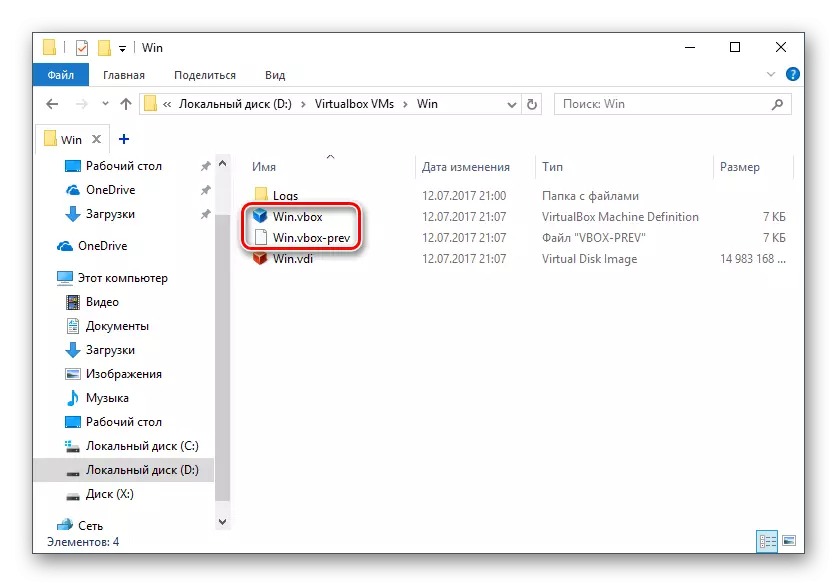
დააკოპირეთ name.vbox ფაილი სხვა ადგილას, მაგალითად, დესკტოპზე.
- NAME.VBOX-PREB ფაილი უნდა შეიცვალოს სახელით სახელით. იძულებით გადაადგილებული ფაილი, რომელიც არის "-პევის" წაშლა.
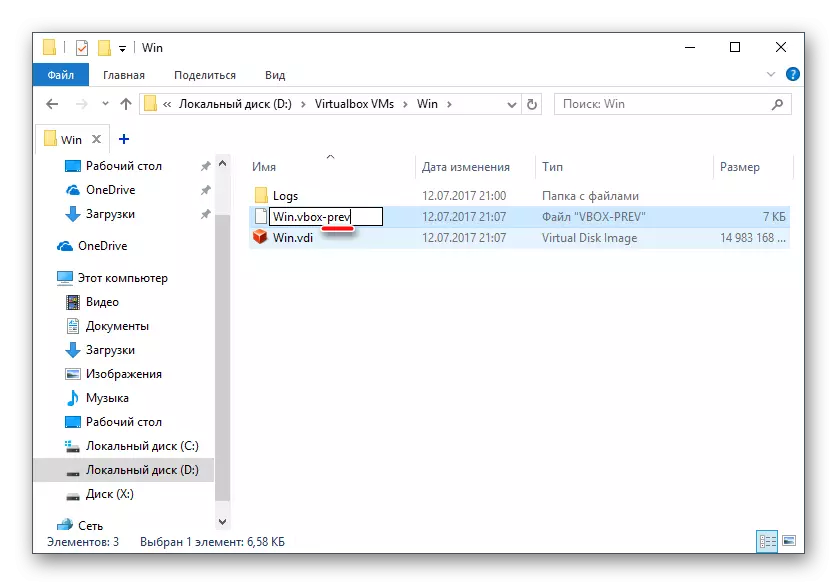
- იგივე ქმედებები უნდა გაკეთდეს სხვა საქაღალდეში შემდეგი მისამართით:
C: \ მომხმარებელი \ user_name \. Irirtualbox
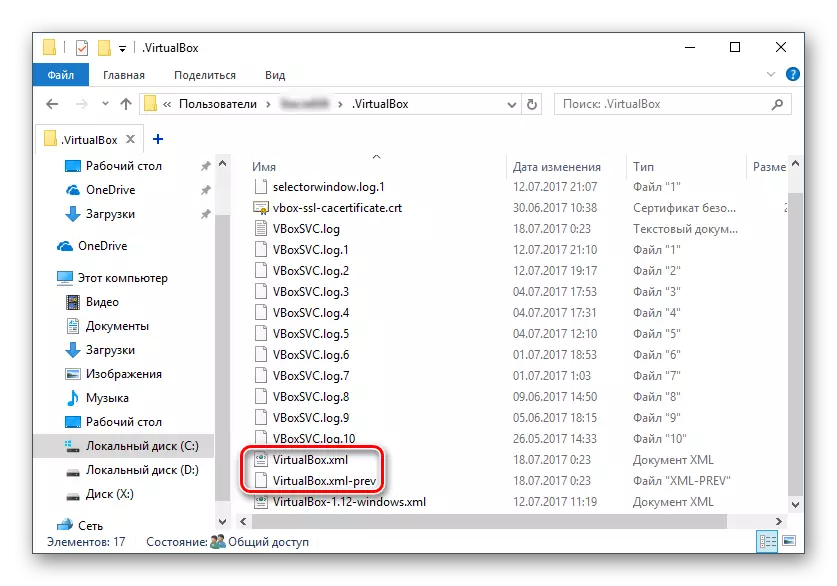
აქ თქვენ შეიცვლება Virtualbox.XML ფაილი - კოპირება მას ნებისმიერ სხვა ადგილას.
- ფაილი არის Virtualbox.XML-Prev, წაშლა "-Prev" თანმიმდევრობა ისე, რომ სახელი არის Virtualbox.xml.
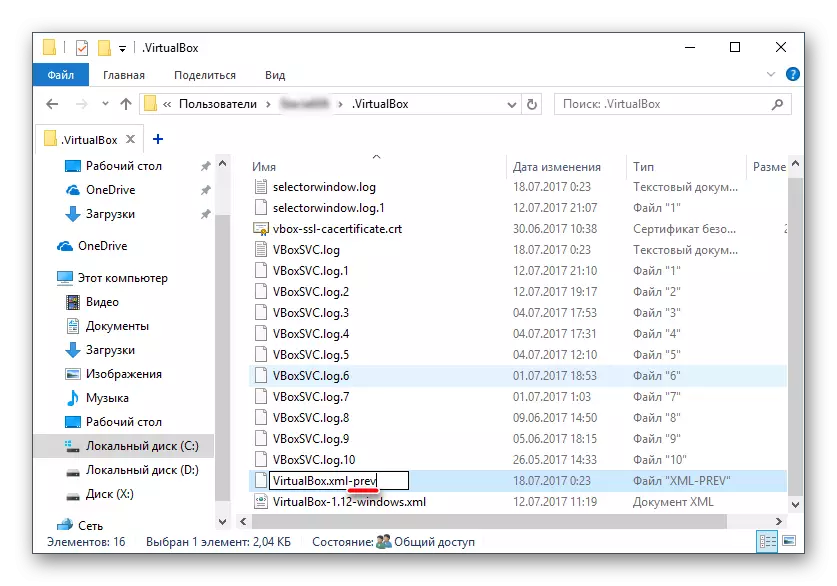
- სცადეთ ოპერაციული სისტემა. თუ არ მუშაობდა, აღადგინეთ ყველაფერი უკან.
მეთოდი 2: BIOS- ში ვირტუალიზაციის მხარდაჭერის ჩართვა
თუ გადაწყვეტთ გამოიყენოთ VirtualBox პირველად, და დაუყოვნებლივ შეეჯახა ზემოაღნიშნული შეცდომა, მაშინ ალბათ snag მდგომარეობს არასამთავრობო კონფიგურირებული BIOS მუშაობა ვირტუალიზაციის ტექნოლოგია.
ვირტუალური მანქანების დასაწყებად, საკმარისია მხოლოდ ერთი პარამეტრი, რომელსაც ეწოდება Intel ვირტუალიზაციის ტექნოლოგია.
- Award Bios, გზა ამ პარამეტრების არის შემდეგი: Advanced Bios მახასიათებლები> ვირტუალიზაციის ტექნოლოგია (ან უბრალოდ ვირტუალიზაციის)> ჩართულია.
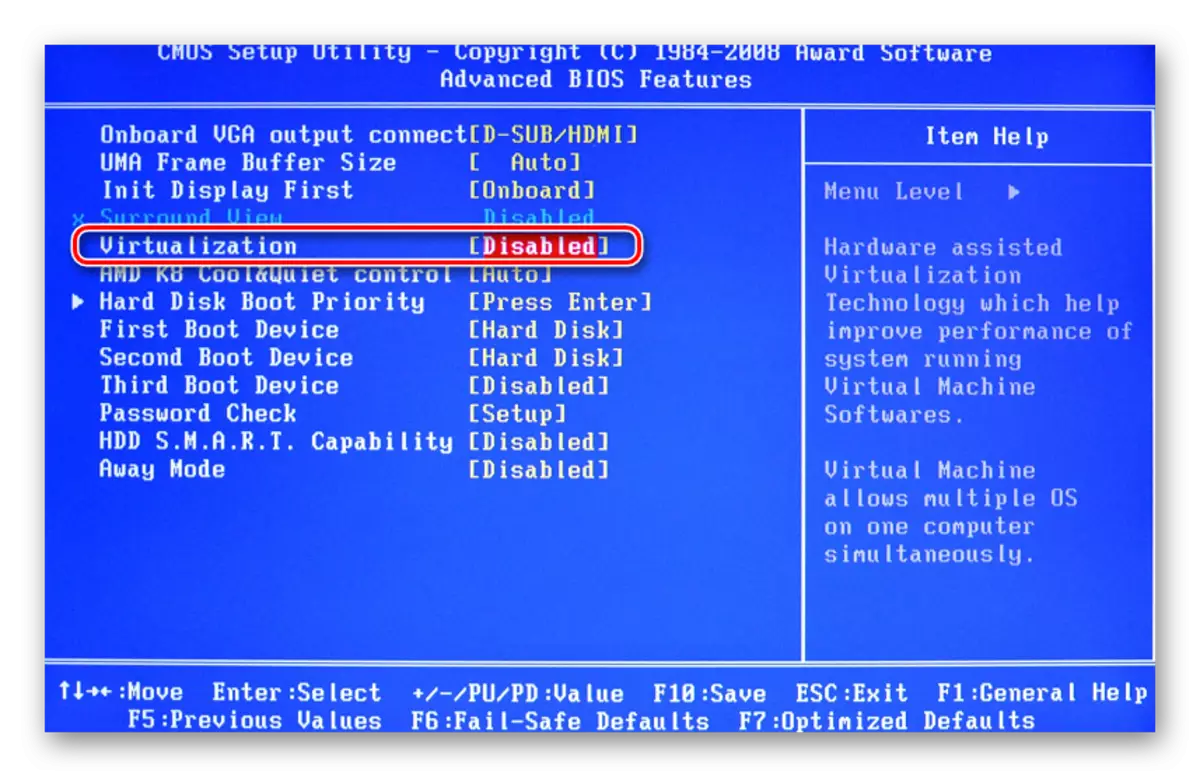
- AMI BIOS: Advanced> Intel (R) VT for Directed I / O> ჩართულია.
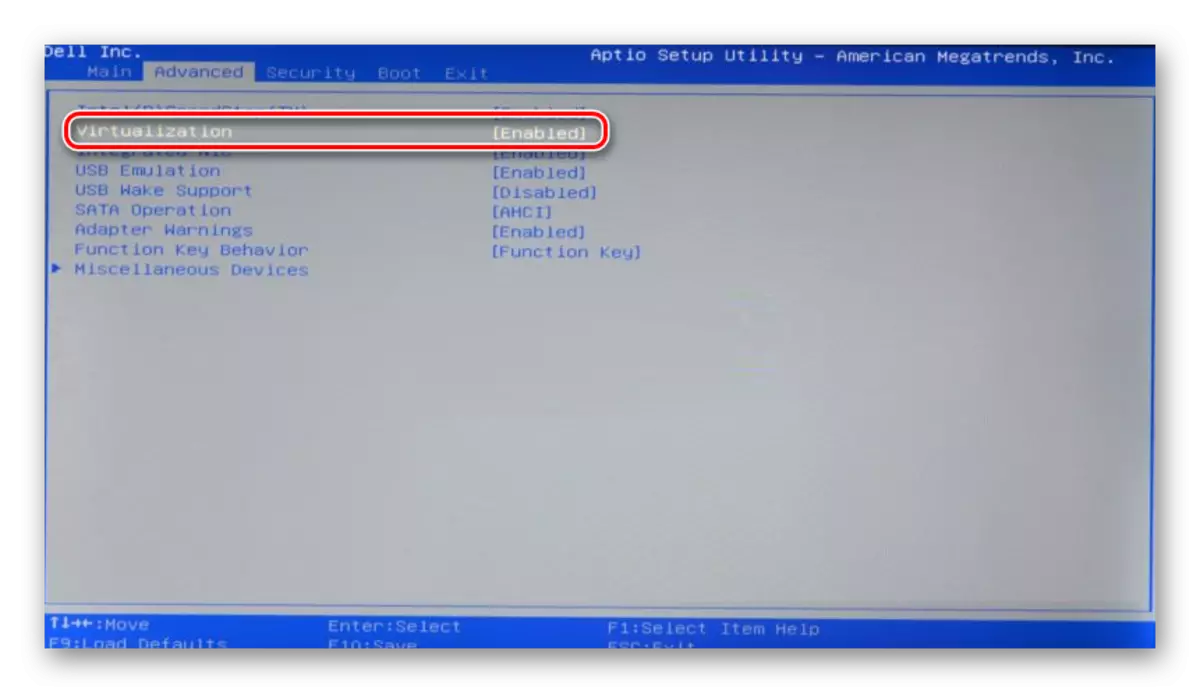
- ASUS UEFI: Advanced> Intel ვირტუალიზაციის ტექნოლოგია> ჩართულია.
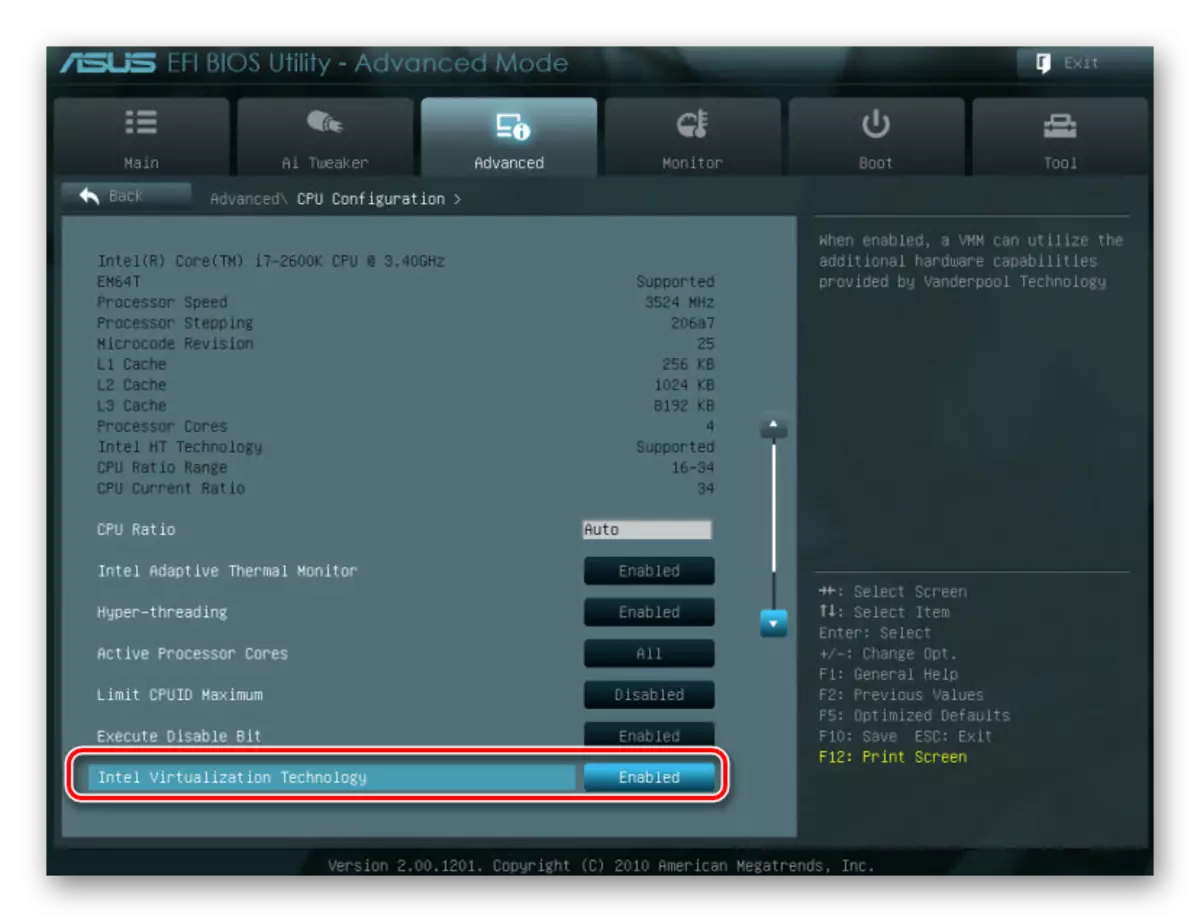
Setup შეიძლება ჰქონდეს სხვა გზა (მაგალითად, BIOS- ში HP ლაპტოპები ან BIOS ISYDE H20 Setup Utility):
- სისტემური კონფიგურაცია> ვირტუალიზაციის ტექნოლოგია> ჩართულია;
- კონფიგურაცია> Intel ვირტუალური ტექნოლოგია> ჩართულია;
- Advanced> ვირტუალიზაციის> ჩართულია.
თუ თქვენ ვერ იპოვით ამ პარამეტრს BIOS- ის ვერსიაში, მაშინ გამოიყურება ხელით ყველა მენიუს ელემენტი საკვანძო სიტყვები ვირტუალიზაციის, ვირტუალური, VT. ჩართოთ, აირჩიეთ სტატუსი ჩართული.
მეთოდი 3: Virtualbox განახლება
შესაძლოა, ბოლო ვერსიის მომდევნო განახლება მოხდა, რის შემდეგაც E_Fail 0x80004005 გამოჩნდა შეცდომა. დღევანდელი სიტუაციიდან ორი გამოსვლაა:
- დაველოდოთ ვირტუალური ფოსტის სტაბილური ვერსიის გამომავალს.
მათ, ვისაც არ სურთ, რომ პროგრამის სამუშაო ვერსიის არჩევანი არჩევანი უბრალოდ დაველოდოთ განახლებას. თქვენ შეგიძლიათ გაიგოთ ოფიციალური ვებ-გვერდის ახალი ვერსია Virtualbox- ის ან პროგრამის ინტერფეისის მეშვეობით:
- გაუშვით ვირტუალური მანქანა მენეჯერი.
- დააჭირეთ "ფაილი"> შეამოწმეთ განახლებები ... ".
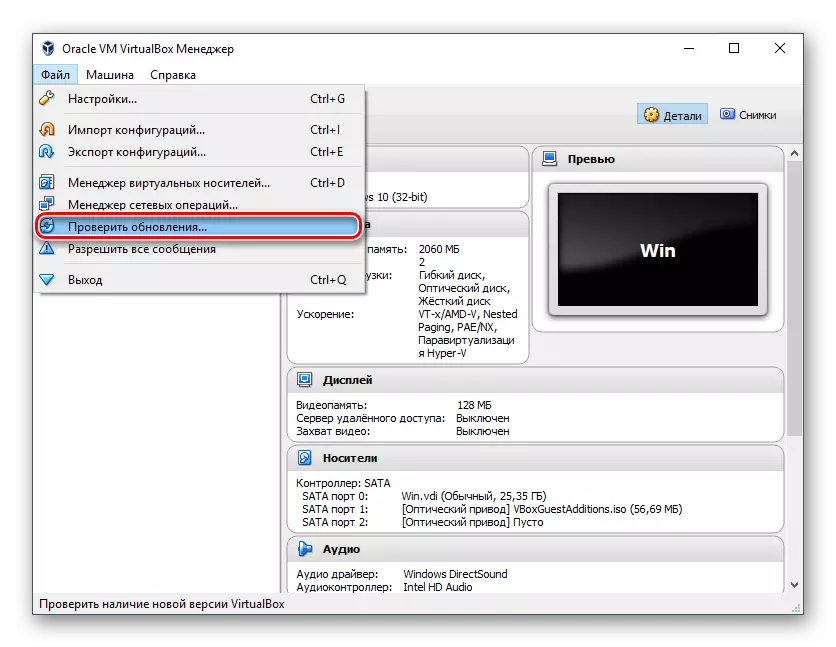
- დაველოდოთ შემოწმებას და საჭიროების შემთხვევაში, განახლების ინსტალაცია.
- თუ თქვენ გაქვთ VirtualBox მონტაჟი ფაილი, მაშინ გამოიყენოთ იგი გადააყენოს იგი. მიმდინარე ან წინა ვერსიის ხელახლა ჩამოტვირთვისთვის, გაიაროს ეს ბმული.
- დაწკაპეთ ბმული, რომელიც მიდის ყველა წინა რელიგიის სიაში Virtualbox- ის მიმდინარე ვერსიისთვის.
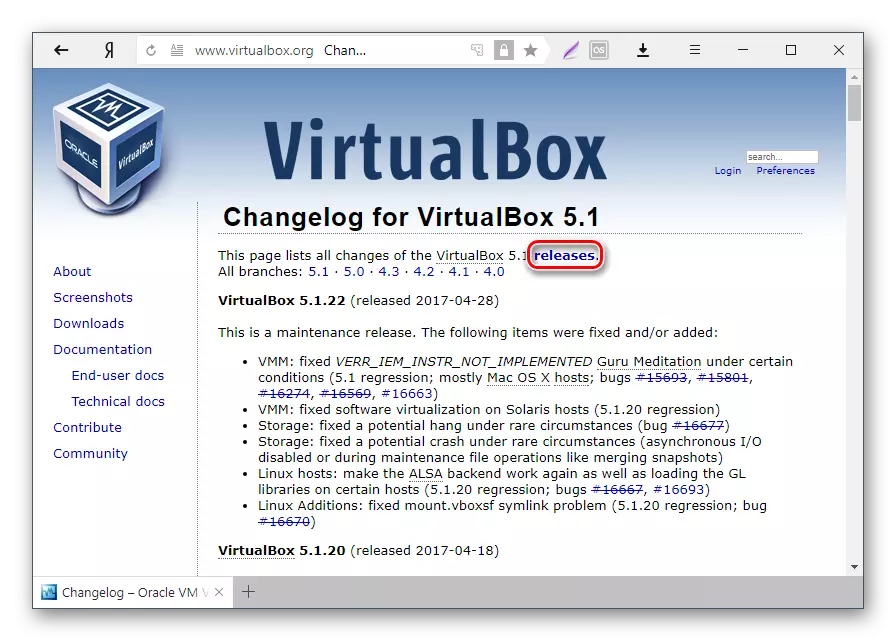
- აირჩიეთ შესაბამისი ასამბლეის მასპინძელი OS და ჩამოტვირთეთ.
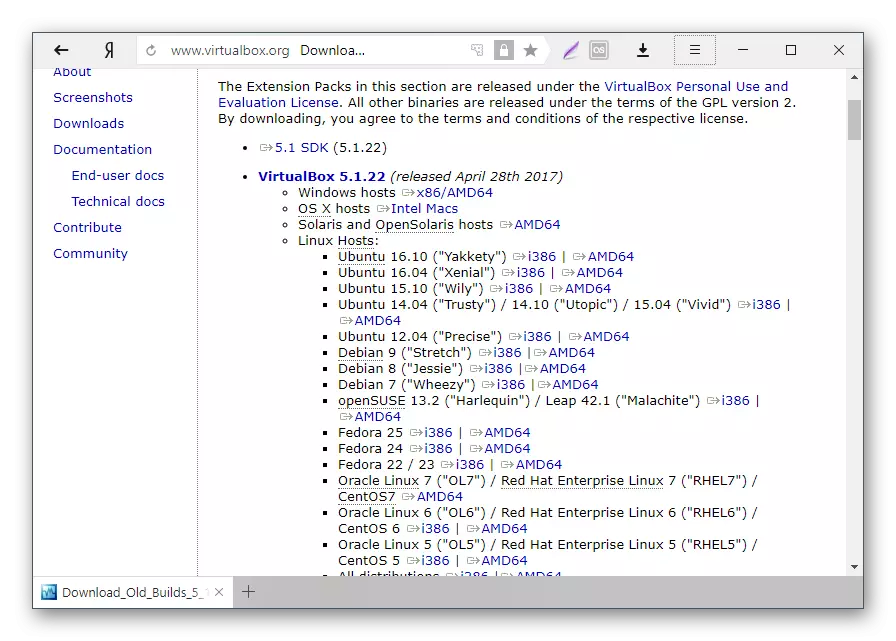
- Virtualbox- ის დამონტაჟებული ვერსიის გასააქტიურებლად: ინსტალერი და ინსტალაციის ტიპის ფანჯარაში, აირჩიეთ "სარემონტო". დააინსტალირეთ პროგრამა, როგორც ყოველთვის.
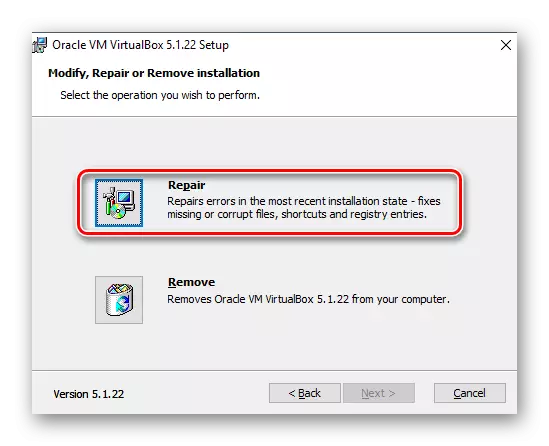
- თუ წინა ვერსიას დავუბრუნდებით, უმჯობესია ვირტუალური წაშლა Windows- ში "ინსტალაციისა და წაშლა".
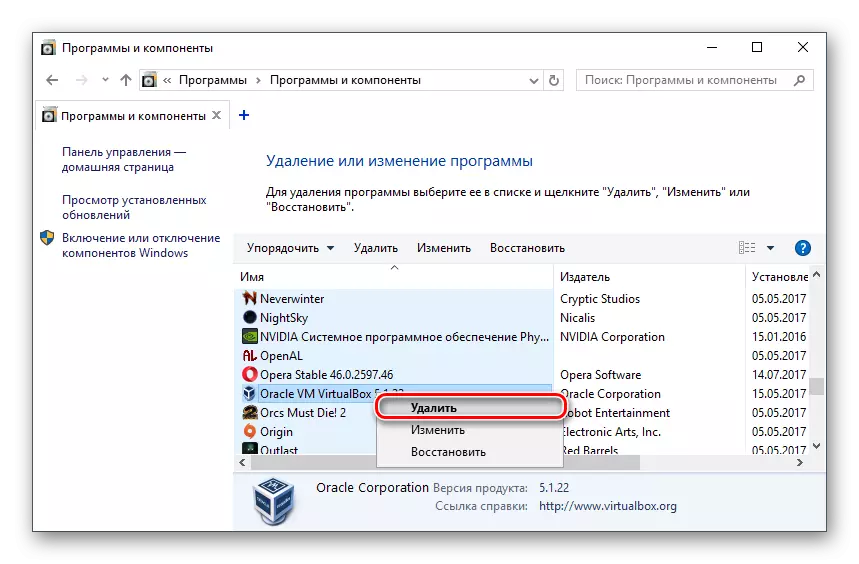
ან Virtualbox ინსტალერი.
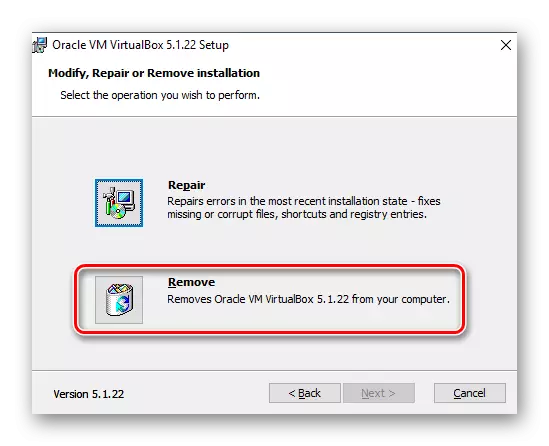
ნუ დაგავიწყდებათ უკან თქვენი ფოლდერები ერთად OS სურათები.
მეთოდი 4: გამორთვა Hyper-V
ჰიპერ-V არის 64-ბიტიანი სისტემის ვირტუალიზაციის სისტემა. ზოგჯერ შეიძლება ჰქონდეს კონფლიქტი ვირტუალური ყუთთან, რომელიც ვირტუალური მანქანების სხდომის დაწყებისას შეცდომის გამოწვევას ახდენს.
გამორთვა hypervisor, გავაკეთოთ შემდეგი:
- გაუშვით პანელი.
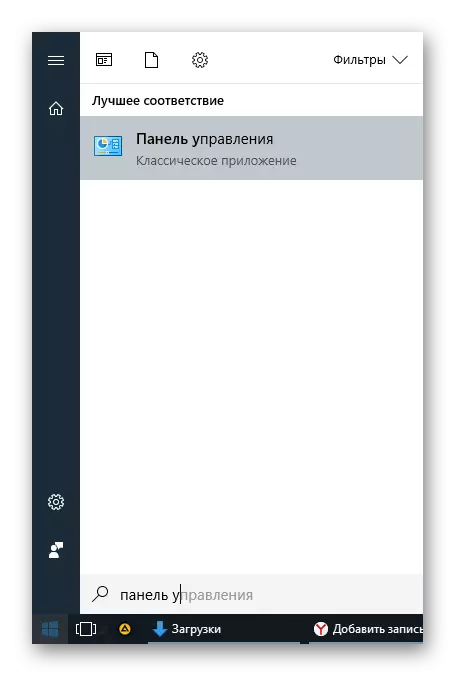
- ხატების ნახვის ჩართვა. აირჩიეთ "პროგრამები და კომპონენტები".
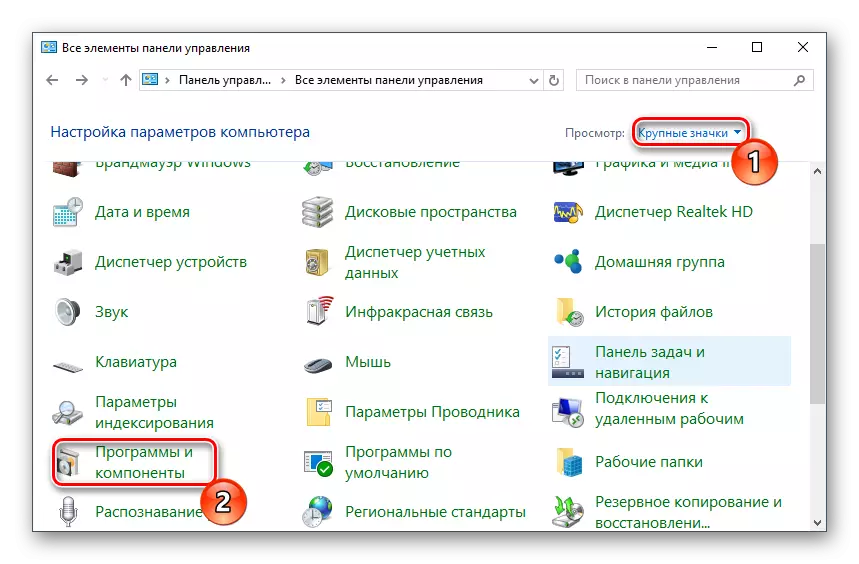
- ფანჯრის მარცხენა მხარეს, დააჭირეთ "ჩართვა ან გამორთვა Windows კომპონენტები" ბმული.
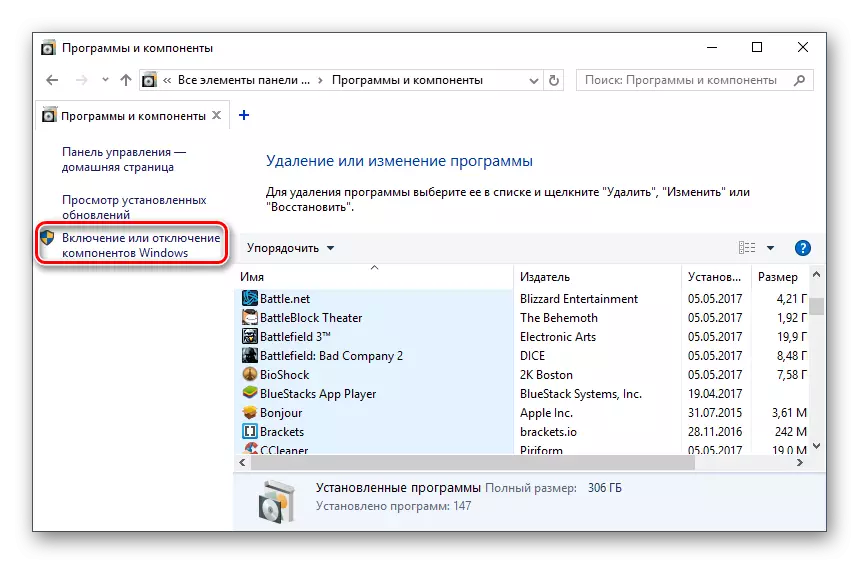
- ფანჯარაში, რომელიც იხსნება, თქვენ უნდა ამოიღოთ ჩამრთველი ჰიპერ-ვ კომპონენტისგან და შემდეგ დააჭირეთ OK.
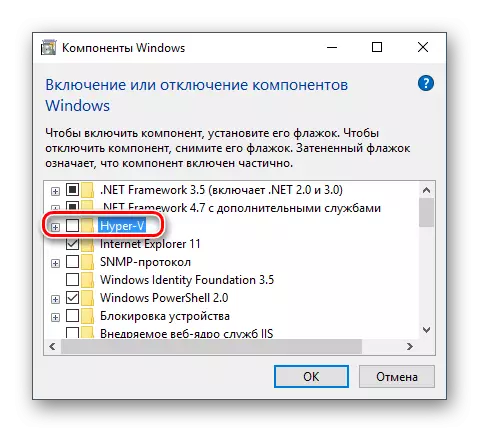
- გადატვირთეთ კომპიუტერი (სურვილისამებრ) და ცდილობენ გაშვებული ვირტუალური.
მეთოდი 5: სტუმრების დაწყების ტიპის შეცვლა
როგორც დროებითი გადაწყვეტა (მაგალითად, ვირტუალური ვერსიის ახალი ვერსიის გამო), შეგიძლიათ სცადოთ შეცვალოს ჩატვირთვისას OS- ის ტიპი. ეს მეთოდი არ დაეხმარება ყველა შემთხვევაში, მაგრამ ალბათ ის იმუშავებს თქვენთვის.
- გაუშვით VirtualBox მენეჯერი.
- დაწკაპეთ პრობლემური ოპერაციული სისტემა მაუსის მარჯვენა ღილაკით, Hover "Run" პუნქტი და აირჩიეთ "გაშვების ფონზე ინტერფეისი" ვარიანტი.
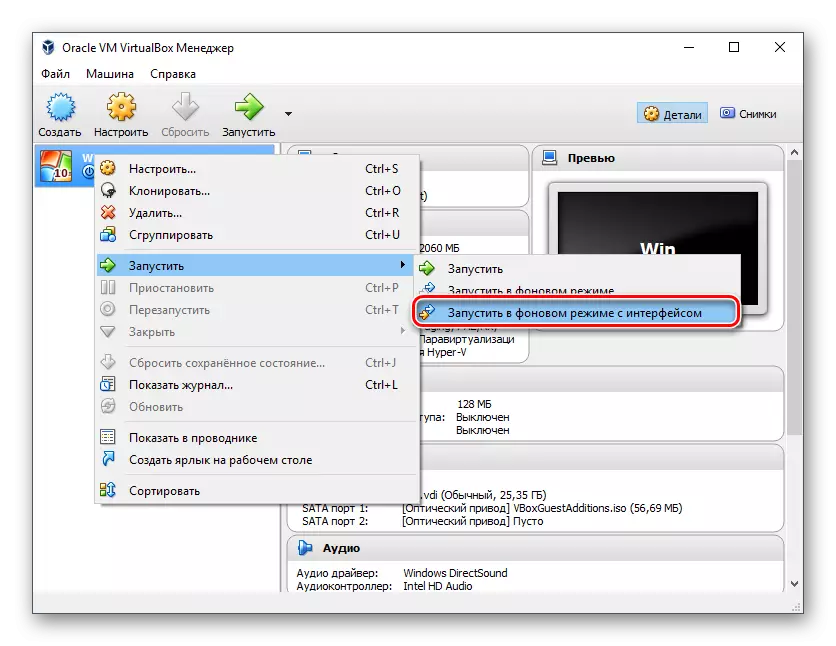
ეს ფუნქცია ხელმისაწვდომია მხოლოდ Virtualbox- ში, დაწყებული ვერსია 5.0.
მეთოდი 6: წაშლა / ფიქსის Windows 7 განახლება
ეს მეთოდი განიხილება მოძველებული, რადგან KB3004394- ის წარუმატებელი პატჩის შემდეგ, რაც ვირტუალური აპარატების მუშაობის შეწყვეტას იწვევს Virtualbox- ში, KB3024777 Patch, რომელიც ამ პრობლემის აღმოფხვრას გამოიწვევს.
მიუხედავად ამისა, თუ თქვენს კომპიუტერში გაქვთ რაიმე მიზეზით, არ არსებობს ფიქსირებული პატჩი, და არის პრობლემა, ანუ, ეს არის აზრი ან წაშლა KB3004394 ან დააინსტალიროთ KB3024777.
მოცილება KB3004394:
- გახსენით "ბრძანების ხაზი" ადმინისტრატორის უფლებებით. ამისათვის გახსენით დაწყება ფანჯარა, დაწერეთ CMD, დააჭირეთ ღილაკს "ადმინისტრატორის სახელით", მაუსის მარჯვენა დაწკაპუნებით.
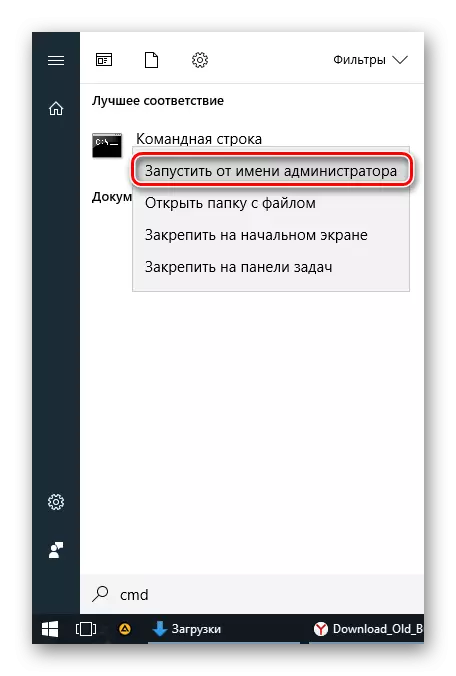
- განათავსეთ გუნდი
WUSA / Uninstall / KB: 3004394
და დააჭირეთ Enter.
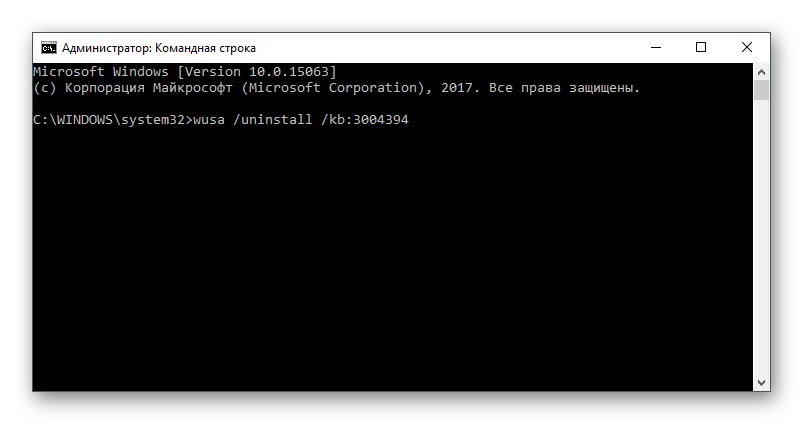
- ამ ქმედების შემდეგ შეიძლება დაგჭირდეთ კომპიუტერის გადატვირთვა.
- სცადეთ კიდევ ერთხელ გასაშვებად სასტუმრო OS Virtualbox- ში.
KB30247777:
- გადადით ამ ბმულზე Microsoft- ში.
- ჩამოტვირთეთ ფაილის ვერსია თქვენი OS- ის გამონადენი.
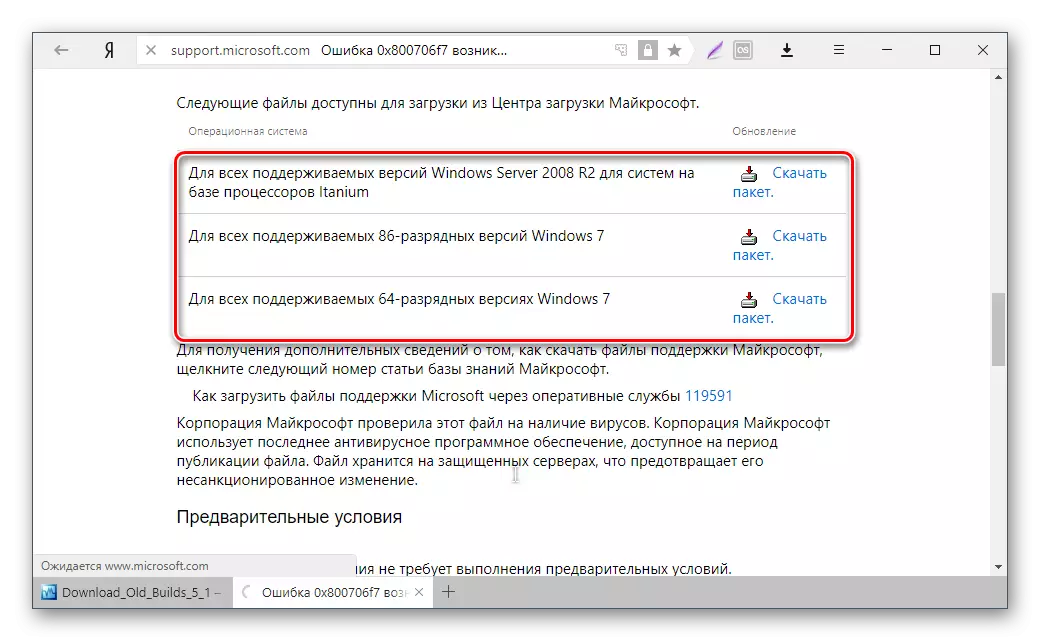
- დააინსტალირეთ ფაილი ხელით, საჭიროების შემთხვევაში, კომპიუტერის გადატვირთვა.
- შეამოწმეთ ვირტუალური მანქანა დაწყების Virtualbox.
საქმეების აბსოლუტურად უმრავლესობაში, ამ რეკომენდაციების ზუსტი აღსრულება 0x80004005 შეცდომის აღმოფხვრას იწვევს და მომხმარებელს შეუძლია ადვილად დაიწყოს ან გააგრძელოს ვირტუალურ მანქანასთან მუშაობა.
